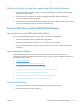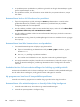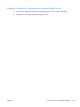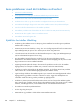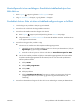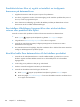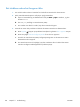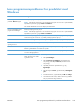HP Officejet Pro X451 and X551 User Guide
3. Se på Ethernet-porten på baksiden av produktet og kontroller at den gule aktivitetslampen og den
grønne linjestatuslampen er aktiv.
4. Hvis problemet vedvarer, kan du forsøke en annen kabel eller port på nettverksruteren, svitsjen
eller huben.
Datamaskinen bruker feil IP-adresse for produktet
1. Åpne Skriveregenskaper og klikk på kategorien Porter på datamaskinen. Kontroller at den
gjeldende IP-adressen til produktet er valgt. IP-adressen til produktet finnes på produktets
konfigurasjonsside eller via kontrollpanelet.
2. Hvis du installerte produktet ved bruk av HPs standard TCP/IP-port, merker du av for Skriv alltid
ut på denne skriveren, selv om IP-adressen endres.
3. Hvis du installerte produktet ved bruk av Microsofts standard TCP/IP-port, bruker du vertsnavnet i
stedet for IP-adressen.
4. Hvis IP-adressen er riktig, sletter du produktoppføringen fra listen over installerte skrivere og legger
den til på nytt.
Datamaskinen kan ikke kommunisere med produktet
1. Test nettverkskommunikasjonen ved hjelp av ping-kommandoen.
a. Åpne en kommandolinje på datamaskinen. Klikk på Start og Kjør i Windows, og skriv
deretter inn cmd.
b. Skriv inn ping etterfulgt av produktets IP-adresse.
c. Hvis vinduet viser klokkeslett for tur-retur, betyr det at nettverket og enheten fungerer.
2. Hvis ping-kommandoen mislykkes, kontrollerer du at nettverksruteren, huber eller svitsjer er på og
deretter at nettverksinnstillingene, produktet og datamaskinen alle er konfigurert for det samme
nettverket.
Produktet bruker feil nettverksinnstillinger for kobling og tosidig utskrift
Hewlett-Packard anbefaler at du lar denne innstillingen være i automatisk modus (standardinnstillingen).
Hvis du endrer disse innstillingene, må du gjøre de samme endringene for nettverket.
Ny programvare kan føre til kompatibilitetsproblemer
Kontroller at eventuell ny programvare er installert riktig, og at den bruker riktig skriverdriver.
Datamaskinen eller arbeidsstasjonen er kanskje ikke riktig konfigurert
1. Kontroller nettverksdriverne, skriverdriverne og nettverksomadresseringen.
2. Kontroller at operativsystemet er konfigurert riktig.
158 Kapittel 11 Problemløsing NOWW